2019-12-23 09:35:07
苹果电脑怎么录屏?目前,很多上班族为了追求稳定性和安全性,都会选择苹果电脑作为自己的办公设备。那么,我们在使用苹果电脑的过程当中,如果有录屏的需求该如何实现呢?如何如何录屏网课视频呢?这里为大家分享两种方法,一起来看下吧。
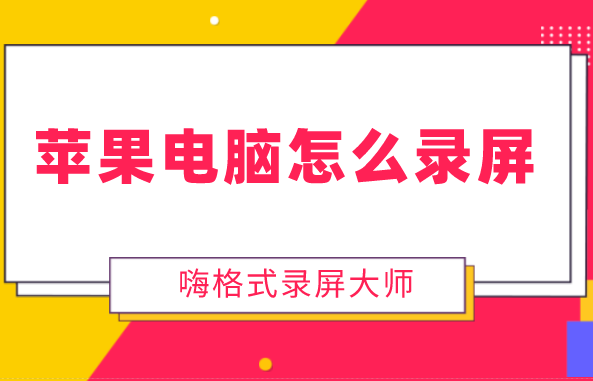
方法一:专业录屏方法
苹果电脑怎么录屏?这里为大家分享的第一种方法是专业录屏方法,即通过“嗨格式录屏大师”来实现。嗨格式录屏大师是一款集电脑屏幕录制、音画同步录制、娱乐游戏、在线课程等功能于一体的高清视频录制软件,软件支持音画同步录制的屏幕活动。嗨格式录屏大师拥有多种录制视频模式,帮助用户轻松搞定屏幕视频录像。同时,软件具有简单易用、灵活快捷、高清录制、一键导出等特色,非常适合电脑小白。

录屏网课视频方法:
首先,从嗨格式录屏大师官网(地址:www.higeshi.com/lupingdashi)获取软件进行安装。之后,进入到软件当中,选择录屏模式。目前,嗨格式录屏大师Mac版本有四大录屏模式,包括:全屏录制、区域录制、摄像头录制和只录声音。一般情况下,苹果录屏网课,选择“全屏录制”模式。如果您只需要录屏部分区域,也可以选择“区域录制”模式。
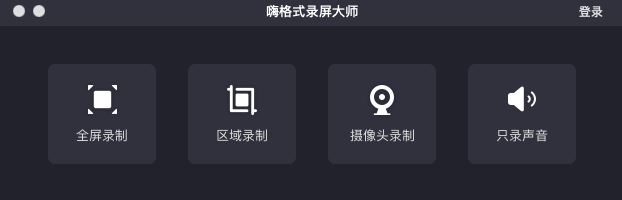
然后,根据自身需求以及需要录屏的内容时长,对视频参数和视频文件保存路径等等进行设置。包括:视频格式、视频清晰度、视频帧率、声音来源、摄像头开关、定时计划录制等等。这里提醒大家,要确保所选视频文件保存目录空间大小充足,避免录屏的过程当中出现错误。
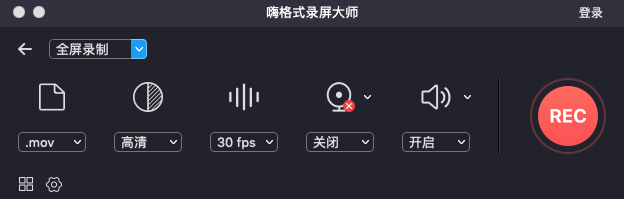
最后,设置全部完成之后,需要对上述操作进行检查。确认无误后,打开需要录屏的网课,并点击“开始录制”按钮即可。录屏完成之后,点击“停止录屏”按钮即可一键保存录屏文件了。
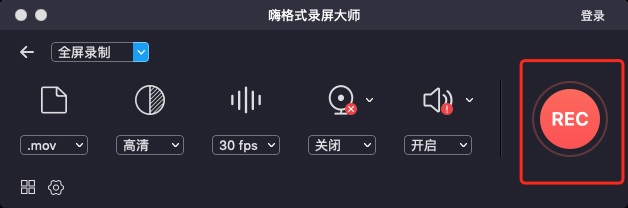
方法二:原始录屏方法
除了专业录屏方法以外,如果您对于苹果录屏网课视频没有任何专业性需求,还可以通过原始录屏方法来实现,即通过“手机拍摄”的方法来实现。首先,准备好需要录屏的网课,并打开手机的拍摄功能。然后,调整好拍摄角度之后,并点击“开始拍摄”按钮即可。

以上就是小编为大家分享的两种苹果录屏网课视频的方法了,如果您也有此类需求,不妨选择其中一种方法进行尝试。温馨提示:如果您在使用嗨格式录屏大师软件的过程当中遇到问题,请及时与我们联系,祝您录屏愉快~